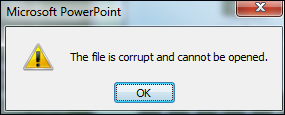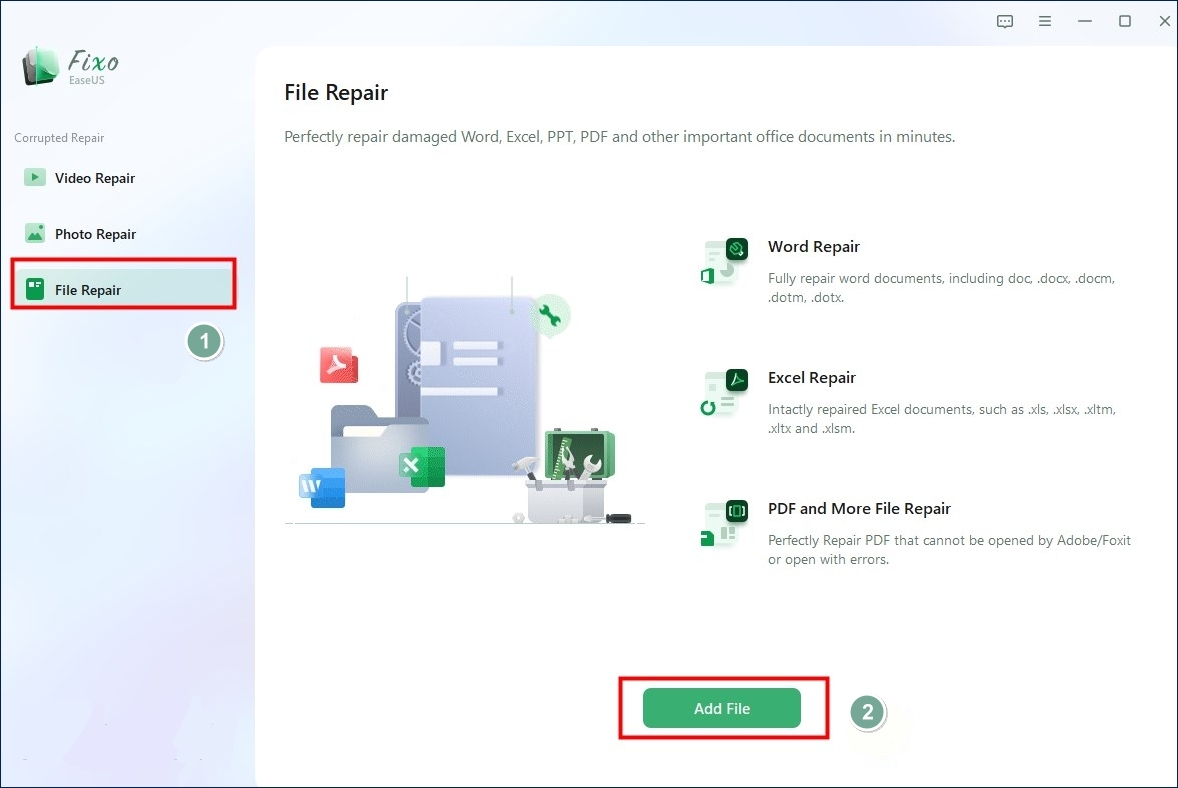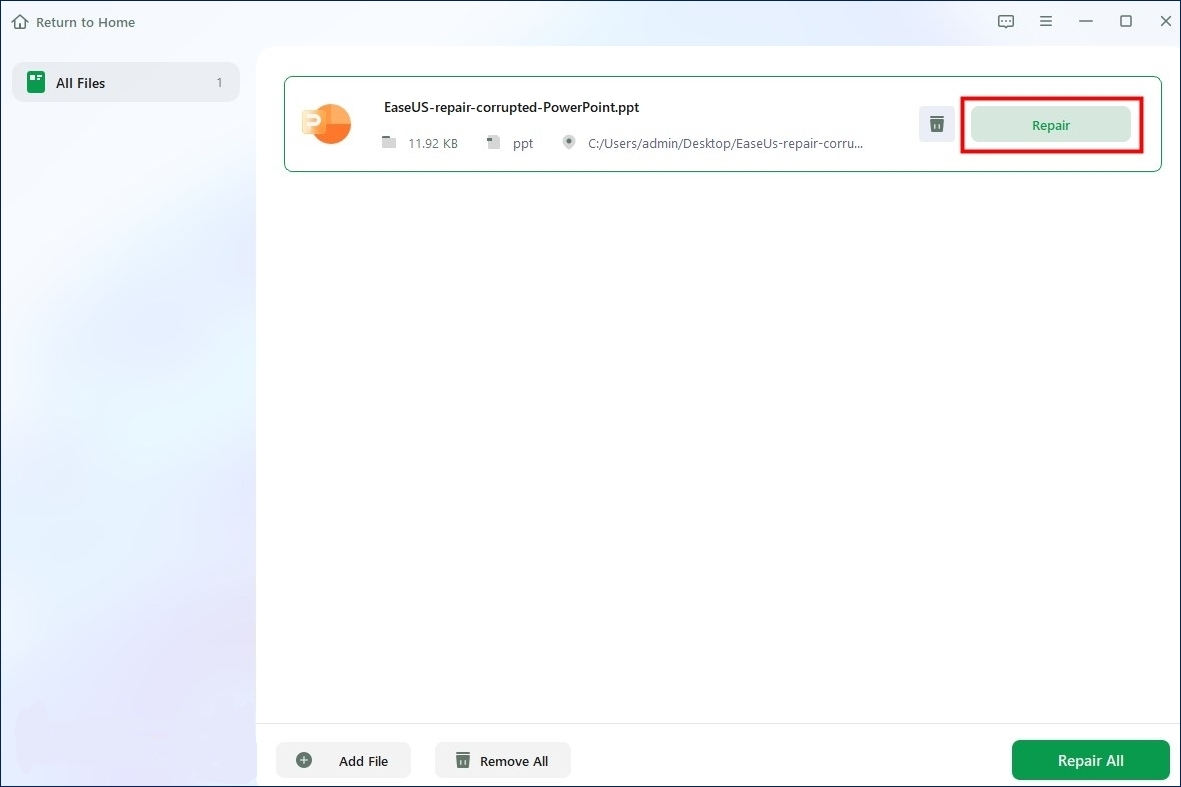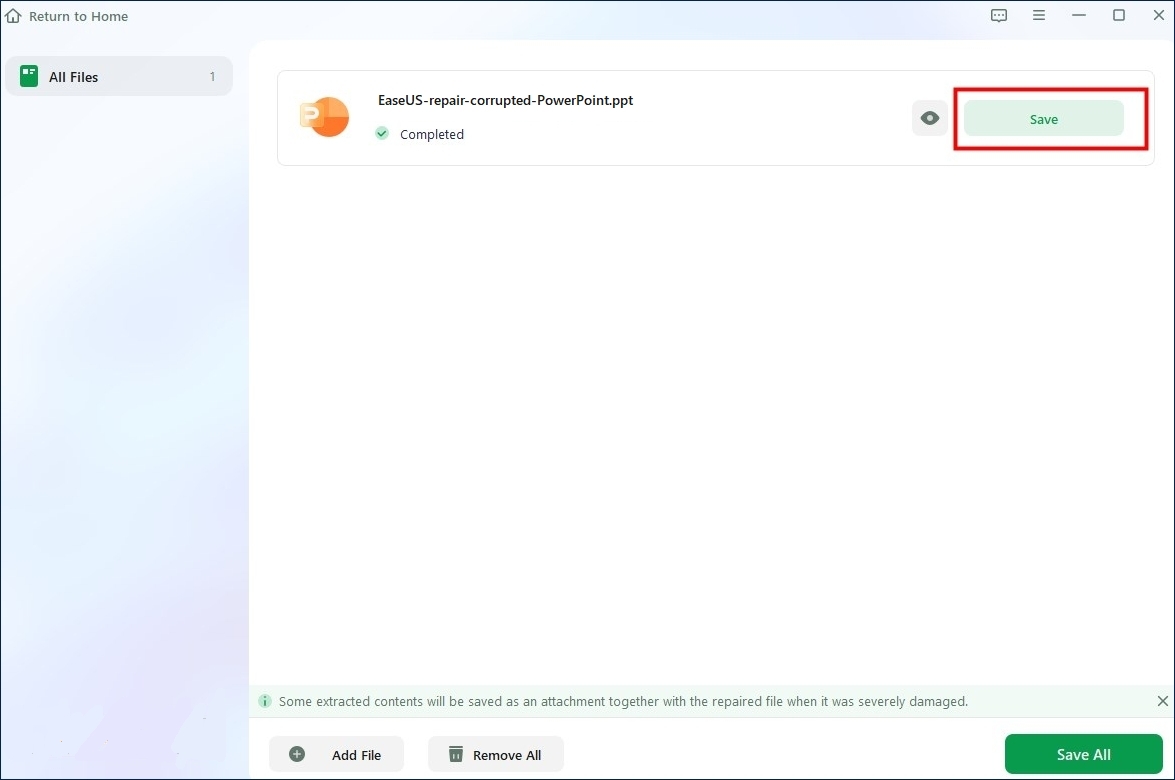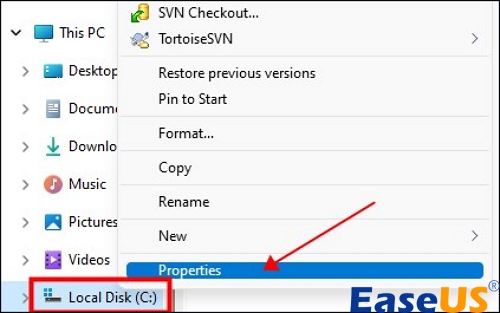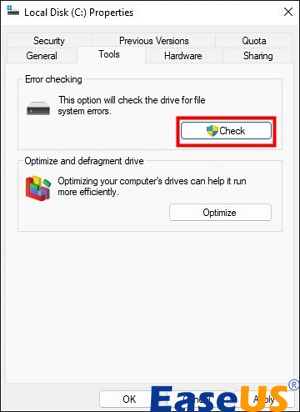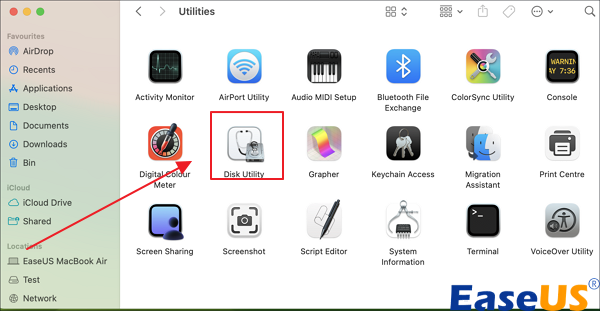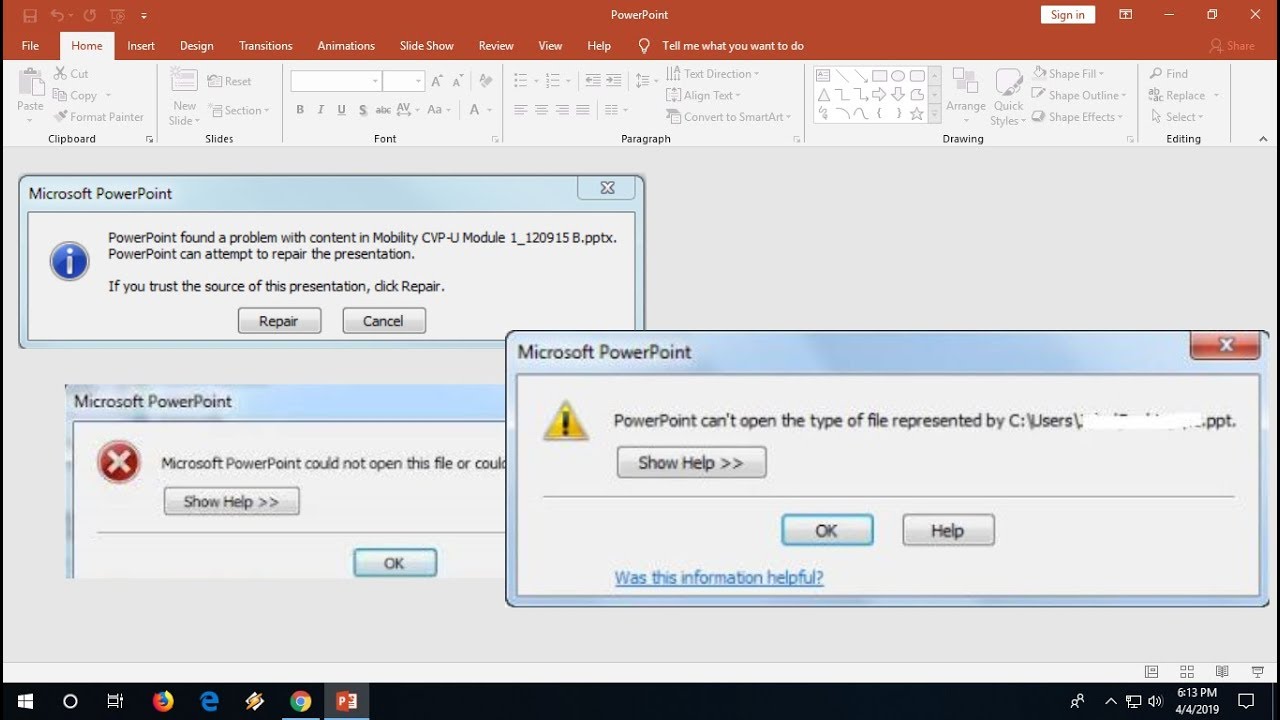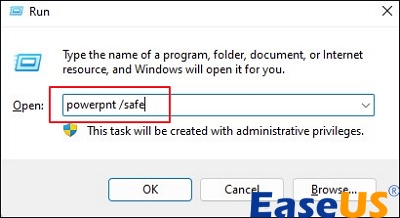![beschadigde powerpoint-bestanden]()
Samenvatting: Deze post van EaseUS bekijkt hoe u corrupte PowerPoint-bestanden handmatig kunt repareren of professionele tools kunt raadplegen. Alle oplossingen worden geleverd met gedetailleerde stappen, zodat u ze eenvoudig kunt volgen.
U kunt onleesbare PowerPoint, PowerPoint die niet opent of een PowerPoint-corruptieprobleem tegenkomen wanneer u een toespraak houdt of een presentatie geeft. Hier zijn de oplossingen om u te helpen ze snel te repareren. Blijf scrollen!
Om uw corrupte PowerPoint-bestanden zo snel mogelijk te redden, kunt u een professionele Office-documentreparatietool gebruiken zoals EaseUS Document Repair . Met deze documentreparatietool hoeft u alleen maar op uw muis te klikken en te wachten tot de software uw documenten automatisch repareert.
Deze tool is een professionele document helper - speciaal voor PowerPoint. Het kan vaak voorkomende PowerPoint problemen oplossen, zoals PowerPoint reageert niet , PowerPoiny weigert video af te spelen en PowerPoiny vindt een probleem met content .
Laten we nu eens kijken naar de gedetailleerde stappen om PPT-bestanden te repareren met deze bestandsherstelsoftware :
💡Stap 1. Installeer en klik op 'Open' EaseUS Fixo Document Repair op uw computer. Kies 'File Repair' in het linkerpaneel en klik op 'Add File' om uw beschadigde PowerPoint-bestanden te uploaden.
💡Stap 2. Beweeg uw muisaanwijzer naar de toegevoegde bestanden en klik op "Herstellen".
💡Stap 3. Wanneer het reparatieproces is voltooid, klikt u op Opslaan om de beschadigde bestanden op een nieuwe, veiligere locatie op te slaan.
Wij raden u aan dit bericht te delen op forums zoals Reddit of sociale media zoals Twitter om meer gebruikers te helpen:
Het verplaatsen van uw PowerPoint-bestanden naar een nieuwe locatie is ook een goed idee om te zien of ze corrupt zijn. Vergeet niet om altijd een kopie van uw bestanden te maken voor het geval er iets misgaat. Dit is hoe:
🖥️Voor Windows-gebruikers:
Stap 1. Zoek en open het pictogram "This PC" of "My PC" op uw bureaublad. Zoek de schijf waar uw beschadigde PowerPoint-bestanden zijn opgeslagen.
Stap 2. Klik met de rechtermuisknop op de schijf en kies 'Eigenschappen' in het menu.
![eigenschappen kiezen]()
Stap 3. Klik op "Controleren" onder het tabblad Extra. Wacht tot het controleproces is voltooid en start de reparatie om uw beschadigde PPT-bestanden te repareren als er een fout wordt gevonden.
![kies controleren onder het tabblad extra]()
🍎Voor Mac-gebruikers:
Stap 1. Ga naar de map 'Hulpprogramma's' door Finder > Programma's te openen en open ' Schijfhulpprogramma '.
![schijfhulpprogramma vinden]()
Stap 2. Zoek en open de schijf met de beschadigde PowerPoint-bestanden in het linkerdeelvenster.
Stap 3. Kies "Eerste Hulp" en klik op "Uitvoeren" wanneer het venster verschijnt. Wacht tot het scannen is voltooid.
![kies eerste hulp]()
Deel dit bericht met je vrienden die hetzelfde probleem hebben, zodat ze hun PowerPoint-bestanden kunnen repareren:
U kunt ook het ingebouwde hulpprogramma van Microsoft gebruiken om corrupte PowerPoint te repareren, en u kunt dit ingebouwde hulpprogramma ook gebruiken om corrupte Excel-bestanden te repareren . We bieden u hier een videotutorial:
- 00:25 - Gebruik Open en Repareer
- 01:03 - Dia's hergebruiken
- 02:23 - PowerPoint openen in de veilige modus
U kunt de instructies ook hier lezen:
Stap 1. Start MS PowerPoint op uw PC. Vergeet niet om de corrupte bestanden niet te openen. Ga vervolgens naar "Bestand" > "Openen".
Stap 2. Blader door de locatie waar uw beschadigde bestanden zijn opgeslagen en selecteer deze met één klik.
Stap 3. Kies "Openen en herstellen" in het menu en klik op "OK".
Het is ook mogelijk om uw PPT- of PPTX-bestanden in de veilige modus te openen om te zien of er een tool van derden is die de weg verspert. Zie de stappen hier:
Stap 1. Druk op Win + R om Run te starten. Typ powerpoint /safe en druk op Enter.
![typ powerpoint veilig in de run]()
Stap 2. U ziet een nieuwe lege presentatie. Klik nu op het menu "Bestand" en selecteer "Openen".
Stap 3. U moet ervoor zorgen dat de "Veilige modus" verschijnt met de naam van uw corrupte bestand. Klik nu op Openen.
![Blader door de beschadigde PowerPoint-bestanden]()
Deze methode werkt ook als PowerPoint geen video kan afspelen .
Oplossing 5. Open PowerPoint in PowerPoint Viewer
Als u het niet lastig vindt om een aantal third-party tools te downloaden, kunt u PowerPoint Viewer downloaden, een open-source software ontwikkeld door Microsoft. Deze tool kan u op de een of andere manier helpen om de beschadigde PowerPoint-bestanden op uw pc te openen:
Stap 1. Download en installeer PowerPoint Viewer van de officiële website.
Stap 2. Start nu PowerPoint Viewer. Ga naar de corrupte presentatie en open deze in de Viewer.
Veelgestelde vragen over het repareren van beschadigde PowerPoint-bestanden
U kunt de veelgestelde vragen lezen om problemen met PowerPoint beter op te lossen:
1. Hoe herstel ik een beschadigd PPT-bestand?
U kunt professionele documentreparatiesoftware gebruiken zoals EaseUS Fixo Document Repair. Hulpmiddelen als deze helpen u het reparatieproces met een paar klikken te voltooien.
2. Hoe herstel ik een gecrashte PowerPoint-presentatie?
Als u macOS gebruikt, kunt u Time Machine controleren en uw verwijderde PPt-bestanden herstellen. U kunt Bestandsgeschiedenis of Windows Back-up gebruiken als u momenteel Windows gebruikt.
3. Waarom raken PowerPoint-bestanden beschadigd?
Er zijn veel redenen die kunnen leiden tot beschadiging van uw PowerPoint-bestand:
- Plotselinge uitschakeling van uw systeem
- Virus- of malware-aanval
- Slechte sectoren op uw computer
Conclusie
In dit bericht hebben we 5 oplossingen bekeken om uw corrupte PowerPoint-bestanden op te slaan. U hebt verschillende opties om uit te kiezen. Als u corrupte PowerPoint-bestanden echter snel en effectief wilt repareren, is het het meest aan te raden om EaseUS Fixo Document Repair te gebruiken voor hulp. Probeer het nu!
![EaseUS Data Recovery Wizard]()
![EaseUS Data Recovery Wizard for Mac]()
![EaseUS Partition Manager Pro]()
![EaseYS Partition Manager Server]()
![EaseUS Todo Backup Workstation]()
![EaseUS Todo Backup Advanced Server]()